快速清除Word文档多余空行
在工作中,尤其是对那些搞文字工作的人来说,经常会碰到由别的地方或文件中向Word文档中导入或粘贴文本,然后用Word编辑的情况。如果粘贴过 来的文本中含有多余的空行同时文档又很大,那么一个个用手工的方式删除空行的办法实在是太累人了。而且打印时又太浪费墨和打印纸,有没有较便捷的方式呢?
其实想一下空行的特点,也就是多个“段落标记”连在一起,那么我们用Word的替换功能就可实现删除文章中的空行。
打开“编辑”菜单中的“替换”对话框,把光标定位在“查找内容”输入框中,按下“高级”按钮,选择“特殊字符”中的“段落标记”两次,在输入框中会 显示为“^p^p”,在“替换为”输入框中用上面的方法插入一个“段落标记”,即“^p”,然后按下“全部替换”按键,可删除单行的空行,对于多行空行, 可进行重复替换,直到删除全部的空行为止。
经常从网上粘贴或下载一篇文章,需要打印时,发现有大量多余的空行占据了许多篇幅,需要删除。这些空行要么不包含任何字符,要么包含了许多空格、制表符 (Tab)。如果文章比较长,那么手工删除空行就成为一件颇费鼠标和精力的事。难道就没有别的办法?答案是:有!
我们可以借助文本编辑器软件EditPlus、UltraEdit实现。EditPlus、UltraEdit是常见的共享软件,几乎所有软件下载网站都 提供下载。由于EditPlus的操作更容易上手,但UltraEdit更为常用,所以本文先介绍在EditPlus的操作,再介绍 UltraEdit。
在EditPlus中删除空行
启动EditPlus,打开待处理的文件。需要注意,必须是纯文本文件,如果是Word文档,需要先粘贴到纯文本文件中。然后,步骤如下:
1.选择Search菜单的Replace命令,出现如图所示的文本替换对话框。选中Regular expression(正则表达式)复选框,表明我们要在查找、替换中使用正则表达式。然后,选中Replace all range中的Current file,表明对当前文件操作(技巧提示:可以同时打开多个文件进行操作,在这里选中“All open files”)。
^[ \t]*\n
2.单击Find what组合框右侧的按钮 ,出现下拉菜单,如下图所示。菜单命令中,本文用得着的命令依次是:Tab Character(制表符)、New Line(新行/换行符)、Character in Range(指定范围内的字符)、Beginning of Line(行开始)、0 or More Matches(0个或多个符合条件的项)。
下面的操作添加正则表达式,该表达式代表待查找的空行。(技巧提示:空行仅包括空格符、制表符、回车符,且必须以这三个符号之一作为一行的开头,并且以回车符结尾,查找空行的关键是构造代表空行的正则表达式)。
(1)选择Beginning of Line,则Find what组合框中出现字符“^”,表示待查找的字符串必须出现在文本中一行的行首,才符合条件。
(2)选择Character in Range,“^”后增加一对括号“[]”,当前插入点在括号中。括号在正则表达式中表示,文本中的字符匹配括号中任意一个字符即符合查找条件。
(3)按一下空格键,添加空格符。空格符是空行的一个组成成分。
(4)选择Tab Character,添加代表制表符的“ ”。
(5)移动光标,将当前插入点移到“]”之后,然后选择0 or More Matches,添加了星号字符“*”。星号表示,其前面的括号“[]”内的空格符或制表符,在一行中出现0个或多个。
(6)选择New Line,插入“ ”,表示回车符。
至此,正则表达式构造成功。
3.Replace with组合框保持空,表示删除查找到的内容。单击Replace按钮逐个行删除空行,或单击Replace All按钮删除全部空行(注意:EditPlus和UltraEdit均存在Replace All不能一次性完全删除空行的问题,可能是程序BUG,需要多按几次按钮)。
对于熟悉EditPlus的朋友,可以直接在Find what中输入正则表达式^[ ]* ,注意逗号前有空格符。
在UltraEdit中删除空行
使用UltraEdit的原理一样,但是UltraEdit没有提供菜单方式,所以需要手工输入正则表达式,而且UltraEdit的正则表达式符号与EditPlus不同。
用UltraEdit打开文件后,选择Search菜单的Replace命令。在Replace对话框中,选中Regular Expression复选框,并在Find what中输入:%[ ^t]++^p,注意^t之前有空格。该表达式字符含义与EditPlus的相对应。然后,单击Start或Replace All按钮,进行替换删除空行。
在WORD文档中可用查找/替换的方法来消除空行
查找^p^p,替换成^P。全部替换,就OK了。
WORD文本文档里的空格删除
选择“查找”,出现“查找”对话框,在“查找”内容中输入一个空格,把下方的“突出显示所在该范围找到的项目”选项选上,单击“查找全部”按钮,即可将文中的全部空格选中,然后按下键盘上的Delete键即可将全部空格删除了。
还有就是用EmEditor也可以,工具里有删除空格。还有很多专门的软件,找找就有了。

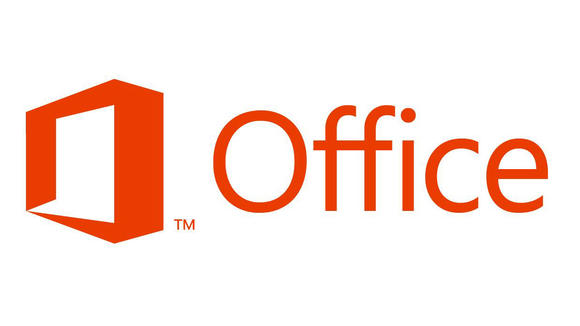 在工作中,尤其是对那些搞文字工作的人来说,经常会碰到由别的地方或文件中向Word文档中导入或粘贴文本,然后用Word编辑的情况。如果粘贴过 来的文本中含有多余的空行同时文档又很大,那么一个个用手工的方式删除空行的办法实在是太累人了。而且打印时又太浪费墨和打印纸,有没有较便捷的方式呢?其实想一下空行的特点,也就是多个“段落标记”连在一起,那么我们用Word的替换功能就可实现删除文章中的空行。打开“编辑”菜单中的“替换”对话框,把光标定位在“查找内容”输入框中,按下“高级”按钮,选择“特殊字符”中的“段落标记”两次,在输入框中会 显示为“^p^p”,在“替换为”输入框中用上面的方法插入一个“段落标
在工作中,尤其是对那些搞文字工作的人来说,经常会碰到由别的地方或文件中向Word文档中导入或粘贴文本,然后用Word编辑的情况。如果粘贴过 来的文本中含有多余的空行同时文档又很大,那么一个个用手工的方式删除空行的办法实在是太累人了。而且打印时又太浪费墨和打印纸,有没有较便捷的方式呢?其实想一下空行的特点,也就是多个“段落标记”连在一起,那么我们用Word的替换功能就可实现删除文章中的空行。打开“编辑”菜单中的“替换”对话框,把光标定位在“查找内容”输入框中,按下“高级”按钮,选择“特殊字符”中的“段落标记”两次,在输入框中会 显示为“^p^p”,在“替换为”输入框中用上面的方法插入一个“段落标

